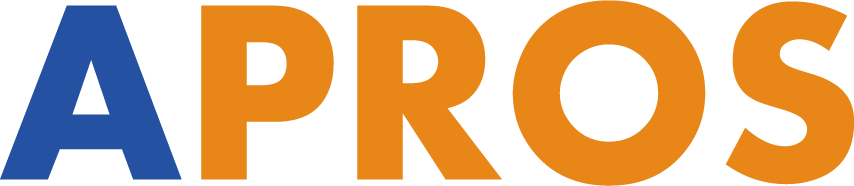グレーディングに関するFAQ
グレーディングーエラー
►ERROR NO.= 2..............移動量名エラー
►ERROR NO.= 7..............登録移動量ルールのサイズ展開と[スタイルプロパティ]のサイズ展開に矛盾がある
►○○テーブル(登録): にエラーがありました。
ルールエディタでルールの修正を行って下さい。
グレーディング-抜取り合成
►合成ダイアログの「☑サイズ」に✓を入れているのに合成結果が重ね表示にならない
その他
►マスター変換
グレーディング後に各サイズをマスターサイズとしたスタイルデータを作成したい
►ノッチタイプ変更
ノッチ合わせ(BFノッチ)で発生するノッチのノッチタイプを変更したい
►ネスト
┗ネスト処理を実行してグレーディングを実行するとエラーになる
►表示
┗画面上にピースが重なって表示される
グレーディング -G実行
►ルール番号は指定通り付番しているのにグレーディングされない箇所がある
►Z番号付番済み、ピース順も問題なし、でもグレーディングされない
►グレーディングを実行してもピースがグレーのままピースの状態は「d」
►フリップ側の付番をオリジナル側と同じでスタイルプロパティ「GフリップX」または「GフリップY」に「1」を入れたが全体の動きがおかしい
►フリップ側の付番をオリジナル側と同じ付番にしてスタイルプロパティ「GフリップX」または「GフリップY」に「1」を入れたが一部の動きがおかしい
►OノッチからNノッチに変更してもグレーディングを実行するとO0(オー0)に変わる
►ほか
┗グレーディングから「パターンメーキングへ」をクリックしてもパターンメーキングソフトが開かない
┗パターンメーキングのショートカットからはソフトは立ち上がるがグレーディングから「パターンメーキングへ」では開かない
►スタイルプロパティ
┗素材数を増やしたい
ファイルi/oエラーがありました。
■登録ルールが表示されていない
1. AGMSアイコンの中の【ルール管理】を開きます
2. 「移動量テーブル」や「文字式テーブル」が表示されていますか
はい → 使用するルールテーブルが編集中の可能性があります
開いているルールテーブルがある場合は閉じてください
いいえ → 親機とのネットワークが切断されていませんか
ネットワークを確認してください
・ネットワークドライブ(V:\sourceなど)がソースの場所に指定されている場合
①Windowsスタートボタンを右クリック → エクスプローラー → PC → ネットワークドライブに×
②×が付いたネットワークドライブをWクリック
③その場所が開けばそのまま閉じます
④再度ルール管理を開き、移動量テーブルや文字式テーブルが表示されていればOKです
■プロパティの「ソースの選択」を使用されている場合、選択されているソースは間違っていませんか
1.「プロパティ」のシステムの「ソースの選択」を編集で開き、選択されているソースを確認してください
ERROR NO.= 2..............移動量名エラー
■スタイルプロパティ「移動量(サイズピッチ表)」にテーブル名はセットされていますか
1.すべてのピースに「移動量(サイズピッチ表)」をセットしてください
ERROR NO.= 7..............登録移動量ルールのサイズ展開と[スタイルプロパティ]のサイズ展開に矛盾がある
■サイズ展開変更後、サイズピッチ表のサイズ展開が変わっていない
1.スタイルプロパティからサイズピッチ表を開き「スタイルに書込んで終了」
2.スタイルプロパティを「終了」
3.グレーディングを実行します
■サイズピッチ表を使用していない場合
1.登録移動量テーブルのサイズ展開と、指定したサイズ展開が一致していない
2.サイズ展開または移動量テーブル名を確認してください
■スタイルプロパティにセットした「移動量(サイズピッチ表)」テーブル名、「文字式」テーブル名は間違っていませんか
1.スタイルプロパティの各ピースのテーブル名を確認してください
■プロパティの「ソースの選択」を使用されている場合、選択されているソースは間違っていませんか
1.「プロパティ」のシステムの「ソースの選択」を編集で開き、選択されているソースを確認してください
■他社のスタイルデータでしょうか
1.他社のスタイルデータの場合、使用されている移動量テーブル、文字式テーブルが登録ルールにないとグレーディングはできません
サイズピッチを変更しても結果が変わらない
■「移動量」追加ルールに複数の同一ルールテーブルがある
1.【グレーディング】メニューから「追加ルールの初期化」を選択します
2.「移動量ルール」だけに✓を入れて「OK」(※注意※ 他の✓は必ず外してください)
3.「スタイルプロパティ」からサイズピッチ表を開き「スタイルに書き込んで終了」
4.「スタイルプロパティ」を「終了」
5. グレーディング再実行し、ピッチが反映されているか確認してください。
■スタイルプロパティの各ピースにセットされている「移動量(サイズピッチ表)」テーブル名と
ピッチ入力しているサイズピッチ表のテーブル名が一致していない
1.「スタイルプロパティ」から「サイズピッチ表」を開き、サイズピッチ表名を確認します
2.各ピースにセットしたサイズピッチ表名と違う場合は、「削除」をクリック
3.「スタイルデータから表○○を削除しますか」→「OK」
4.右上の「×」→ 「変更内容をスタイル別に保存しますか?」→「はい」
5.「サイズピッチ表」を再度クリックし、指定したピッチ表がセットされたことを確認し、ピッチを入力します。
6.「スタイルデータに保存」→ スタイルプロパティの「終了」
7.グレーディング再実行、ピッチが反映されているか確認してください。
■登録ルール番号に特殊コードが割り当てられている
1.登録ルール番号に特殊コード「A」「J」「K」「W」が付番されていないか確認してください
2.付番されていた場合は通常のコード(C/U/I(/T))に変更
3.グレーディング再実行、ピッチが反映されているか確認してください。
グレーディングを実行するとR99の箇所が動く
■該当ピースもしくは他のピースに特殊コード(A/J/K/W)の99がないか確認してください
ルール番号は指定通り付番しているのにグレーディングされない箇所がある
■Z番号は入力されていますか?
1.【グレーディング】メニューから「コード/ルール」→「Z#」 必要箇所にZ番号をセットしてください
Z番号をセットしているのにグレーディングされない
■ピースの順番は正しいですか?
グレーディング結果のピッチをもらうピースは、ピッチを渡すピースよりピース順が後でなければなりません
1.【編集】メニューより「ピース順入替」または「スタイルプロパティ」から「ピース順入替」で
ピースの順番を変更してください
Z番号付番済み、ピース順も問題なしでもグレーディングされない
■Z番号の付番位置ピースの始点の場合、Z番号の付番位置を確認してください
1.ピースの始点はZ番号付番時には「始点」と「終点」の2か所があり、「始点」側「終点」側どちらに付番が必要か確認してください
グレーディングを実行してもピースがグレーのままピースの状態は「d」
■不要なTilt番号が付番されていないか確認してください
1.「コード/ルール」を開き「□Tilt」に✓
2.不要な箇所にルール番号が入っていないか確認
3.不要箇所に付番されているTilt番号を「0」に変更
4.グレーディング再実行でグレーディングが反映されるか確認
+1の奇数付番をしたが結果がおかしい
■スタイルプロパティのGX反転の値が間違っていませんか
1.「スタイルプロパティ」を開き、該当ピースの「GX反転」の値を確認
2.偶数付番時のX方向(横軸)の動きを反転させたいときは「1」を入力
3.偶数付番時のY方向(縦軸)の動きを反転させたいときは「0」を入力
マイナス(-)付番をしたが結果がおかしい
■スタイルプロパティのGX反転の値が間違っていませんか
1.「スタイルプロパティ」を開き、該当ピースの「GX反転」の値を確認
2.偶数付番時のX方向(横軸)の動きを反転させたいときは「1」を入力
3.偶数付番時のY方向(縦軸)の動きを反転させたいときは「0」を入力
フリップ側の付番をオリジナル側と同じでスタイルプロパティ「GフリップX」
または「GフリップY」に「1」を入れたが全体の動きがおかしい
■スタイルプロパティのGX反転の値が間違っていませんか
1.オリジナルピースのX方向(横軸)の動きを反転させたい場合 【GフリップX】に「1」
オリジナルピースのY方向(縦軸)の動きを反転させたい場合 【GフリップY】に「1」
フリップ側の付番をオリジナル側と同じ付番にしてスタイルプロパティ「GフリップX」
または「GフリップY」に「1」を入れたが一部の動きがおかしい
■線上距離ルール(OF/OBルール)を使用している場合はオリジナルの付番では正しく動きません
1.+1の奇数付番に変更し、奇数付番の登録ルールがあるかを確認します
2.登録ルールがない場合は追加ルールを作成します
※作成例 オリジナル側ルール R746 =OB(C,R26)
フリップ側ルール R747 =OF(C,R26)
※オリジナル側のルールが OF → フリップ側のルールは OB
オリジナル側のルールが OB → フリップ側のルールは OF
反転側に+1の付番をしたがピッチが正しくない
■反転基軸が動いていない場合に+1の付番が有効
反転基軸が動いている場合は追加ルールが必要です
1.ビジュアルグレーディング 【移動量】→「折り返し」
または
2.ビジュアルグレーディング 【文字式】→「軸反転(横)」「軸反転(縦)」(※動きによってルールの手修正が必要)
新文字式のルールは間違っていないがピッチに誤差が出る
■Gロジックを100に変更してグレーディングを再実行してください
新文字式の回転ルールで指定した角度が出ない
■マスターサイズが最小サイズの場合、下記プロパティにチェックを入れてください
1.【プロパティ】→「プロパティ」
「グレーディング」タブ → ☑実寸角度のカップグレーディングをする
2.適用 → OK
3.「スタイルプロパティ」から「サイズピッチ表」を開き「スタイルデータに保存」後「スタイルプロパティ」を終了
4.グレーディングの再実行
グレーディング実行後にだけ表示されるノッチを消したい
■ノッチ合わせ(BFノッチ)がセットされている可能性があります
1.【グレーディング】メニュー → 「*ノッチ合せ」
2.ノッチが発生するラインのF○○/B○○を「0」に変更
3.グレーディング実行でノッチが発生しないことを確認
OノッチからNノッチに変更してもグレーディングを実行するとO0(オー0)に変わる
■マスターサイズに元々ノッチがあり、 ビジュアルグレーディングの【ノッチ合わせ】で「ノッチのセット」を実行した場合、
元のノッチを消去する情報が残るため、Nノッチに変更できません。
1.【グレーディング】メニュー →「コード/ルール」を開き「O0」からNとO以外のコード(UやI)プラス元のルール番号で付番
2.グレーディングを実行
3.再度「コード/ルール」を開き上記1の箇所のコードを「N」に変更
4.再度グレーディング実行
TILT指示したピースがグレーディング実行するとエラー
■ピースの始点位置が回転ルール側ではないですか
1.【グレーディング】メニュー → 「コード/ルール」 → 「☑始点変更」
2.始点を土台ルール側に変更してください
抜取りピースに縫い代を付けるとコーナー数のエラーが出る
■抜取り親ピースのCコードをUコードに変更できるポイントはCコードからUコードに変更し、再抜取りを実行します
■グレーディングのプロパティを変更します
1.【プロパティ】メニュー → 「プロパティ」 → 「パーツメーキング」タブ
2.右上の表下記2項目の設定値を「0」に変更
「1.合成近接点削除(1/10mm)--カット/抜取りでも使用」
「2.抜取り分割線端点の外形線補正距離(1/10mm)」
3.再抜取り実行
複数ラインで抜き取る際、抜き取りたい形状にならない
■自動抜取り・対話抜取りダイアログ下部の 「□抜取り線を連結して抜取る」 に ☑ を入れて再度抜取りを指示します
■抜取りラインの選択順を変えてみる
ナイフでケーキをカットしていくようなイメージでラインを選択します
サイズによって抜き出される形状が違う
■抜取り線指示後の抜取りピースの判断は、抜取りピース名の書き出し位置によって決まります
ピース名の書き出し位置がどのサイズも抜取りピース内に収まるようにピース名の位置を変更します
1.【抜取り/合成】メニュー → 「抜取り(自動)」 → 「修正」
2.抜取り親ピースをクリック
3.「抜取りピース名一覧」からピース名の位置を変更するピースを選択
4.「ピース名位置変更」を選択し、親ピース上でピース名の位置を変更
5.終了後再度抜取りを実行して確認
抜取り親ピースと抜取りピースの形状が違う
■親ピースに修正があった場合、抜取りの再実行が必要です。
抜取りピースをシンメトリーに変更したい
■抜取り時に異軸シンメトリーラインを選択してください
抜取り親ピースにシンメトリーラインとして使用する内部線をセットしておきます
■通常抜取り後、シンメトリーピースに変更します(※抜取り実行ごとに作業が必要です)
1.【座標形状修正】メニュー → 「シンメトリー/ノーマル」 → 「ノーマル→シンメトリー」
2.シンメトリーに変更するラインを選択して右クリックOK
合成元と合成ピースの形状が違う
■合成元のピースに修正があった場合は再合成が必要です
合成ポイントのコードを変更したい
■合成ダイアログ内の「合成部のコード」で、始終点のコードを指定できます
合成ピースをシンメトリーに変更したい
■合成後にシンメトリーピースに変更します(※合成実行毎に作業が必要です)
1.【座標形状修正】メニュー → 「シンメトリー/ノーマル」 → 「ノーマル→シンメトリー」
2.シンメトリーに変更するラインを選択して右クリックOK
合成ピースに地の目を入れたい
■合成指示をする2つのピースの最後に指示するピース(緑の選択ラインのピース)の地の目を持ってきます
地の目が必要な場合は後に指示するピースに入れておいてください。
合成ダイアログの「☑サイズ」に✓を入れているのに合成結果が重ね表示にならない
■合成元ピースに縫い代が付いていませんか?
全ピース名一覧のピース横のアルファベットに小文字「s」が付いている場合は縫い代付きです
1.「縫い代はずし」を実行後に合成を実行してください
2.全ピース名一覧の作成合成ピースの左側の数字欄が赤になっていれば成功です
![]()
■合成元ピースはグレーディングが実行されていますか?
全ピース名一覧のピース横のアルファベットに小文字「d」が付いている場合はグレーディング前の状態です
1.グレーディングを実行後に合成を実行してください
2.全ピース名一覧の作成合成ピースの左側の数字欄が赤になっていれば成功です
![]()
■全ピース名一覧の合成元ピースの数字欄が黄色になっていませんか?
全ピース名一覧の数字欄が黄色の場合はマスターグレーディングの状態です(サイズ展開の情報を持っていません)
1.グレーディングを実行後に合成を実行してください
2.全ピース名一覧の作成合成ピースの左側の数字欄が赤になっていれば成功です
![]()
グレーディング後に各サイズをマスターサイズとしたスタイルデータを作成したい
■マスター変換を行います
1.【編集】メニュー → 「マスター変換」
2.縫い代が付いている場合は一旦縫い代外しが必要です
3.マスター変換するピースを選択
4.マスターサイズとして取り出すサイズを選択
5.画面上に表示されたピースが変換後のサイズとなります
ノッチ合わせ(BFノッチ)で発生するノッチのノッチタイプを変更したい
■マスターサイズにはノッチ表示がないため「サイズ(両身)」で変更します
1.グレーディング実行後、【属性】メニュー → 「ノッチタイプ」
2.ダイアログ内の「サイズ(両身)」をクリック
3.表示されたノッチ合わせのノッチのノッチタイプを変更 → 終了
4.縫い代付け実行
※注意※ ノッチタイプ変更後にグレーディングを実行すると元のノッチタイプに戻りますのでご注意ください
ネスト処理を実行してグレーディングを実行するとエラーになる
■サイズ名に半角英数以外の文字が使われていませんか
サイズ名に日本語や()括弧は使えません
半角英数であっても「Size」は使えません
※ネスト実行前に行ってください
1.プロパティを確認します
【プロパティ】メニュー → 「プロパティ」→「表示&インプット」タブ
→ 「エントリーサイズ変更後G後ピースデータをそのまま残す」に✓
2.「適用」→「OK」
3.【グレーディング】メニュー →「スタイルプロパティ」→「サイズ展開」→「エントリーサイズ」でサイズ名を変更
※サイズ展開数は必ず元の展開数と同じサイズ数にセットしてください
4.「マスターサイズ」をセット → 「OK」
5.ネスト処理を実行してください
ネスト処理後にグレーディングを実行すると形が崩れる
■元データがサイズによって始点が違っていたり、内部線の順番が違っていたり、内部線の始終点が反対だったりした場合は
グレーディング実行で形状が崩れます
元データがDXFの場合は、各サイズをバラバラにインポートされることをお勧めします
画面上にピースが重なって表示される
■保存されているピース位置を一度リセットします
1.画面に表示されているピースを一旦非表示にします
【表示】メニュー → 表示ピースクリア(Ctrl+D)
2.何もない状態でピース位置をセットします
【表示】メニュー → 表示ピース位置セット
3.スタイル登録実行でピース位置がリセットされます
寸法角度メニューダイアログ表示で黄色で表示される
■下記理由により正しく計測できていない可能性があります
1.縫い代後で計測している
2.Oノッチや線上距離ルール(OF/OBルール)がルールポイントを飛び越えているサイズがある
3.ノッチを含むラインの計測の場合、始点と計測ラインの間に上記2のポイントがある
4.サイズによって外形線の始点が異なっている(DXFデータ)
5.サイズによって内部線の順番が異なっている(DXFデータ)
6.サイズによって内部線の本数が異なっている(DXFデータ)
7.ほか
<解消方法>
1.縫い代後で計測している
■一旦縫い代を外して計測をお試しください
2.Oノッチや線上距離ルール(OF/OBルール)がルールポイントを飛び越えているサイズがある
3.ノッチを含むラインの計測の場合、始点と計測ラインの間に上記2のポイントがある
4.サイズによって外形線の始点が異なっている(DXFデータ)
5.サイズによって内部線の順番が異なっている(DXFデータ)
6.サイズによって内部線の本数が異なっている(DXFデータ)
■サイズ別で計測してください
計測手順はこちら([チェック]-[寸法角度] サイズを指定して計測.pdf)を参照ください
寸法角度メニュースクリーン表示で「*」で表示される
■下記理由により正しく計測できていない可能性があります
1.縫い代後で計測している
2.Oノッチや線上距離ルール(OF/OBルール)がルールポイントを飛び越えているサイズがある
3.ノッチを含むラインの計測の場合、始点と計測ラインの間に上記2のポイントがある
4.サイズによって外形線の始点が異なっている(DXFデータ)
5.サイズによって内部線の順番が異なっている(DXFデータ)
6.サイズによって内部線の本数が異なっている(DXFデータ)
7.ほか
<解消方法>
1.縫い代後で計測している
■一旦縫い代を外して計測をお試しください
2.Oノッチや線上距離ルール(OF/OBルール)がルールポイントを飛び越えているサイズがある
3.ノッチを含むラインの計測の場合、始点と計測ラインの間に上記2のポイントがある
4.サイズによって外形線の始点が異なっている(DXFデータ)
5.サイズによって内部線の順番が異なっている(DXFデータ)
6.サイズによって内部線の本数が異なっている(DXFデータ)
■ダイアログ表示のサイズ別で計測してください
計測手順はこちら([チェック]-[寸法角度] サイズを指定して計測.pdf)を参照ください
グレーディングから「パターンメーキングへ」をクリックしてもパターンメーキングソフトが開かない
■プロテクションキーにパターンメーキングのライセンス許可がありますか
1.【AGMS】アイコン → 【プロパティ】 → システム「ライセンス」Wクリック
2.「●現在のライセンス状況を表示する」→ 次へ
3.ハイパーパターンメーキング(パターンメーキング)が「使用可」と表示されていれば
使用可能です
表示がない場合は使用不可です
■レンタルの場合、使用期間が終了していませんか
1.レンタル継続のお申し込みをお願いいたします
パターンメーキングのショートカットからはソフトは立ち上がるがグレーディングから「パターンメーキングへ」では開かない
■グレーディングのショートカットが「管理者としてこのプログラムを実行」になっていない可能性があります
1.グレーディングソフトを一度終了します
※スタイル登録が必要な場合は必ずスタイル登録を行ってください
2.グレーディングショートカットアイコンを右クリック
3.プロパティをクリック
4.「互換性」タブ「設定」の「☑管理者としてこのプログラムを実行する」に✓を入れて「適用」→「OK」
5.グレーディングを起動します
6.グレーディングから「パターンメーキングへ」でソフトが開くか確認
■グレーディングからリンクするソフトの指定が違っている
1.【AGMS】アイコン → 【プロパティ】 → システム「システム」Wクリック
2.「基本情報」タブ→「他ソフトからリンクするパターンメーキング」の指定が
ご使用中のパターンメーキングソフトかどうかを確認
※Pm→![]() HyperPm→
HyperPm→![]()
3.変更した場合は、「適用」→「OK」
4.グレーディングから「パターンメーキングへ」でソフトが開くか確認
グレーディング作業中にソフトが落ちてしまった
■【ファイル】メニュー → 「再開」
更新日時の新しいデータを選択して「開く」
(※メニュー切替時の一時登録ですので、最新ではない場合があります)
素材数を増やしたい
最大で9素材です
「素材・色・枚数」のボタンがない
■単素材設定から複数素材設定に変更します
1.グレーディングを一旦終了します
2.【AGMS】アイコン → 【プロパティ】 → システム「システム」
3.「特定項目のアクセス権」→ 「□特定項目の変更を可能にする」→ パスワード「*****」
4.「最大値情報」タブ → 「13.最大素材数(0=1種/ピース 1=9種/ピース)」に「1」を入力
5.「適用」→「OK」
6.グレーディングを起動して確認します